wps怎么利用两张图片排版漂亮的封面图?wps中想要制作一个漂亮的封面图,该怎么排版封面呢?下面我们就来看看详细的教程,需要的朋友可以参考下
wps中想要直走一个清新的封面,该怎么制作封面图呢?下面我们就来看看详细的教程。
- 软件名称:
- WPS Office 2016 v10.8.2.6613 抢鲜版 小俊去广告绿色版
- 软件大小:
- 82.9MB
- 更新时间:
- 2019-05-20立即下载

1、在插入选项卡中点击图片,选择其中的本地图片,插入要进行制作的两张图片。

2、调整图片的大小,摆放至如图所示的位置。

3、在插入选项卡中点击形状,选择其中的菱形,在页面上绘制出形状。


4、选中菱形,在绘图工具中点击填充,选择其中的“无填充颜色”,点击轮廓,线条颜色填充为白色,线条宽度设置为3磅。
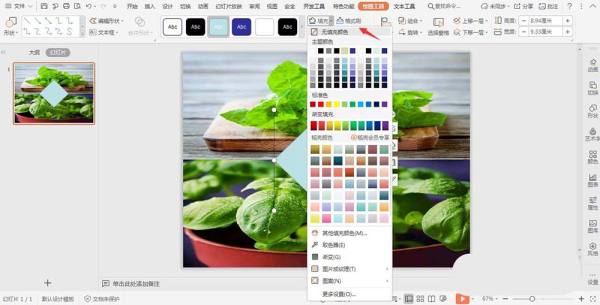

5、接着在插入一个小菱形,放置在大菱形的中间,颜色填充为白色,设置为无线条。

6、最后,在菱形中输入标题,这样封面就只做好了。

以上就是wps利用两张图片排版漂亮的封面图的教程,希望大家喜欢,请继续关注html中文网。
相关推荐:
以上就是wps怎么利用两张图片排版漂亮的封面图?的详细内容,更多请关注0133技术站其它相关文章!








